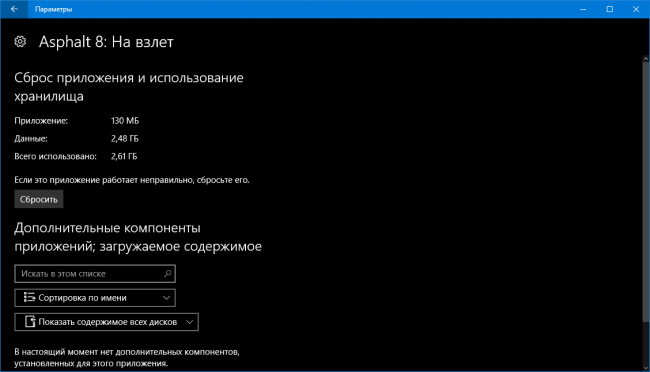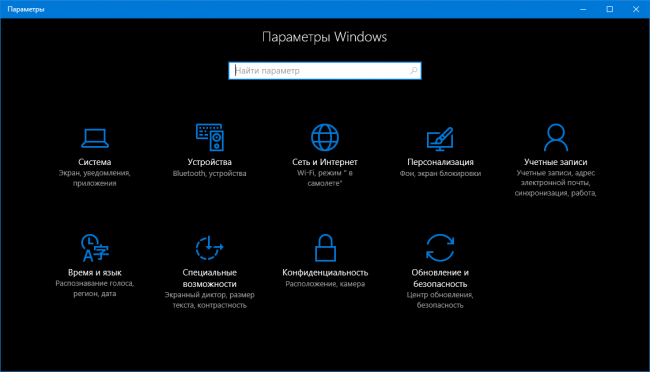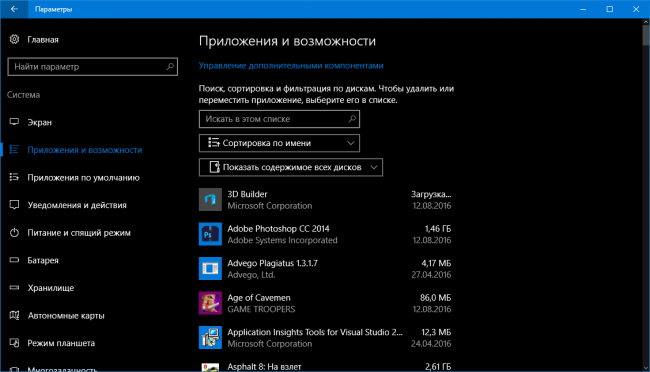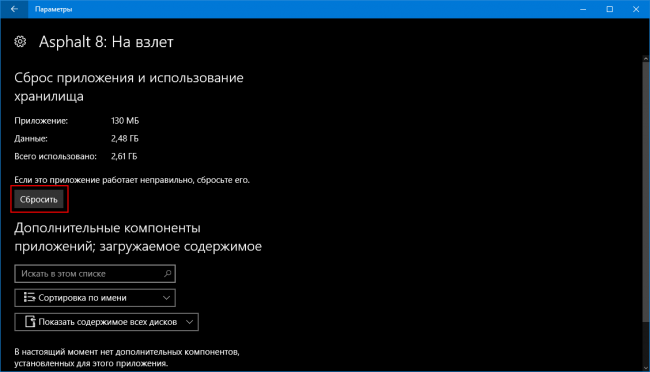Как сбросить приложение, установленное из Магазина на Windows 10
 Для того, чтобы пользователи могли самостоятельно решать некоторые проблемы, связанные с работой как самой операционной системы, так и приложений, доступных для неё, разработчики Windows 10 Anniversary Update реализовали несколько полезных возможностей. Одной из таких является сброс приложения, установленного из Магазина Windows. Она может помочь пользователям в том случае, если, к примеру, у них возникли проблемы с запуском приложения. Если вы столкнулись с этой или с какой-либо другой проблемой, связанной с работой приложений, вы можете воспользоваться данной возможностью.
Для того, чтобы пользователи могли самостоятельно решать некоторые проблемы, связанные с работой как самой операционной системы, так и приложений, доступных для неё, разработчики Windows 10 Anniversary Update реализовали несколько полезных возможностей. Одной из таких является сброс приложения, установленного из Магазина Windows. Она может помочь пользователям в том случае, если, к примеру, у них возникли проблемы с запуском приложения. Если вы столкнулись с этой или с какой-либо другой проблемой, связанной с работой приложений, вы можете воспользоваться данной возможностью.
Чтобы получить доступ к ней, вам необходимо сделать следующее:
1. Запустить приложение «Параметры». Для этого нужно открыть «Пуск» и нажать на значок в виде шестерни, находящийся в левой нижней части меню или же просто воспользоваться сочетанием клавиш Win+I.
2. Перейти в «Система» > «Приложения и возможности».
3. Выбрать нужное приложение из списка и нажать на пункт «Дополнительные параметры».
После этого перед вами появятся некоторые сведения о приложении: название и размер. Чуть ниже их вы увидите заветную кнопку «Сбросить». Учтите, что после нажатия на неё система удалит все данные приложения и оно станет таким, каким было сразу же после установки из Магазина Windows.